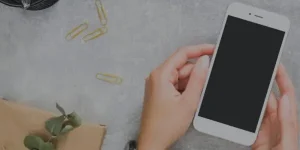Androidに緑の点がカメラを使ってないのに、表示されてることがありますよね。
この緑の点は、カメラだけでなくマイクを使用しているときにも表示されるんです。
Androidに比較的新しく搭載された機能で、カメラを使ってないときでも、カメラ機能やマイク機能が使われていると表示されるので、LINEで通話したり、Instagramでカメラを立ち上げたりしたときにも、緑の点がつきます。
Androidの緑の点がどういう時につくのか、緑の点の消し方なども合わせて見ていきましょう。
関連>Androidのインストールしたアプリが表示されない問題を解決!原因と対策まとめ
Androidの緑の点はどういう意味?
Androidの緑の点、とは下の図のようなものです。

Androidの12から搭載された機能で、スマホのカメラ機能やマイク機能を使用しているときに、この緑の点が表示されます。
ほかのアプリがカメラやマイクの機能を使用しているときにも、緑の点が表示されます。
Androidでカメラを使ってないのに緑の点が出る原因

Androidでカメラを使っていないのに緑の点が出る原因は、直接カメラ機能を立ち上げているのではなく、ほかのアプリでカメラやマイクの使用をしていることです。
たとえば、LINE通話をすれば、マイクを使用していますし、ビデオ通話をすれば、マイクとカメラの両方の機能を使っていることになります。
緑の点が表示されている間は、スマホでカメラかマイク、あるいは両方が使用中である、ということです。
どのアプリで緑の点が表示されているか確認する方法
スマホの中のどのアプリが原因で緑の点が表示されているのか、気になる場合は確認しましょう。
まず、緑の点が表示されている状態で、スマホの画面の上辺の縁から、画面下方に向けて、指をスライドさせます。
画面上部にインターネット、Bluetooth、自動回転、などの表記が現れます。

画面上部に、先ほど緑の点だった表示が、緑色の細長い表示に代わりますので、タップします。
すると、どのアプリがカメラやマイクを使用しているのか、表示されます。
LINEやインスタで使用中ならば、「LINEが使用中」「Instagramが使用中」と表示されます。

緑の点の消し方
緑の点を消す方法は、アプリに対して、カメラやマイクの使用の許可をしないように設定するしかありません。
今現在、カメラやマイクを緑の点なしに使用することができない仕様になっているためです。
ここではLINEに対して、許可を取り消してみます。
ホーム画面にあるLINEのアイコンを長押しします。
メニューが表示されるので、一番上の右端にある iマークをタップして、アプリ情報を表示します。

アプリ情報画面にある「許可」をタップして、アプリの権限画面を開きます。
カメラ」「マイク」をそれぞれタップすると、カメラの権限画面、マイクの権限画面、が表示されます。

カメラ、マイク、をそれぞれ「許可しない」に変更します。

当然ながら、カメラやマイクの使用ができないと、LINEでの通話やビデオ通話はできません。
やろうとすると、カメラやマイクの使用の許可を求めるメッセージが表示されます。
緑の点が消えないのは?
緑の点は、スマホでカメラ機能や、マイク機能が使用されていることを知らせるためにあります。
したがって、ほかの通知ドッドとはちがって、表示のON/OFFを私たち使用者が勝手にできない仕組みになっています。
緑の点を消したいのであれば、カメラやマイクを使用しているアプリを終了して、スマホがカメラもマイクも使用していない状態にする必要があります。
なにもしてないのに緑の点が表示される時は注意
緑の点を消すためには、マイクやカメラの使用を「許可しない」にしたり、使用しているアプリを終了する必要があります。
つまり、なにもしていないのに緑の点が表示されるときは、要注意ということになります。
自分は使っていないのに、誰かがスマホのカメラ機能やマイク機能を使用している、ということだからです。
バックグラウンドで盗聴や盗撮をされ、プライバシーを侵害されている危険性があります。
すべてのアプリを確認して、覚えのない不審なアプリがスマホにインストールされていないかなどを確かめましょう。
、
Androidに緑の点が!カメラ使ってないのに何故?まとめ
ここまでの内容をまとめておきます。
- 緑の点は、Android2以降に搭載された機能で、カメラやマイクが使用中であるときに、表示される
- 緑の点を消すには、カメラかマイクを使用しているアプリを終了する必要がある
- 緑の点を表示したくないなら、カメラやマイクの使用を許可しないよう、アプリに設定する
- 自分で使っている覚えがないのに、緑の点がついているときには、スマホのカメラやマイク機能を使った盗撮や盗聴の危険性がある
小さな緑のランプですが、注意しておくと良いと思います。